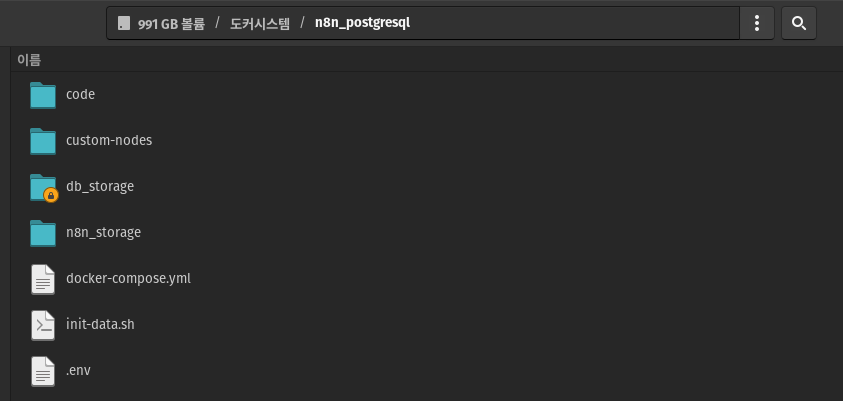이미지 변환, 아직도 수동으로 하세요? 시간 아까운 줄 모르는 당신에게 n8n 자동화를!

안녕하세요, 블로그 운영자 여러분! 👋
혹시 블로그나 뉴스레터에 예쁜 사진 올릴 때마다 "아… 또 이미지 사이즈 줄여야 하고, webp로 바꿔야 하고, 파일 이름 정리하고, 잊지 않고 ALT 태그까지 써야 하는데… 😩" 하면서 한숨 푹푹 쉬셨나요? 저도 그랬답니다… 마치 숙제처럼 느껴지는 이 지루한 작업들! 🤯
하지만 이제 걱정 끗! 제가 여러분의 소중한 시간과 에너지를 마법처럼 ✨ 절약해 줄 자동화 워크플로를 만들어 봤습니다! 여러분은 그냥 "이미지 변환" 폴더에 뿅! 하고 이미지를 넣기만 하면 됩니다. 그러면… 짜잔! 🪄 n8n이 알아서 멋지게 변신시켜서 "변환 완료" 폴더에 가지런히 놓아둘 거예요.
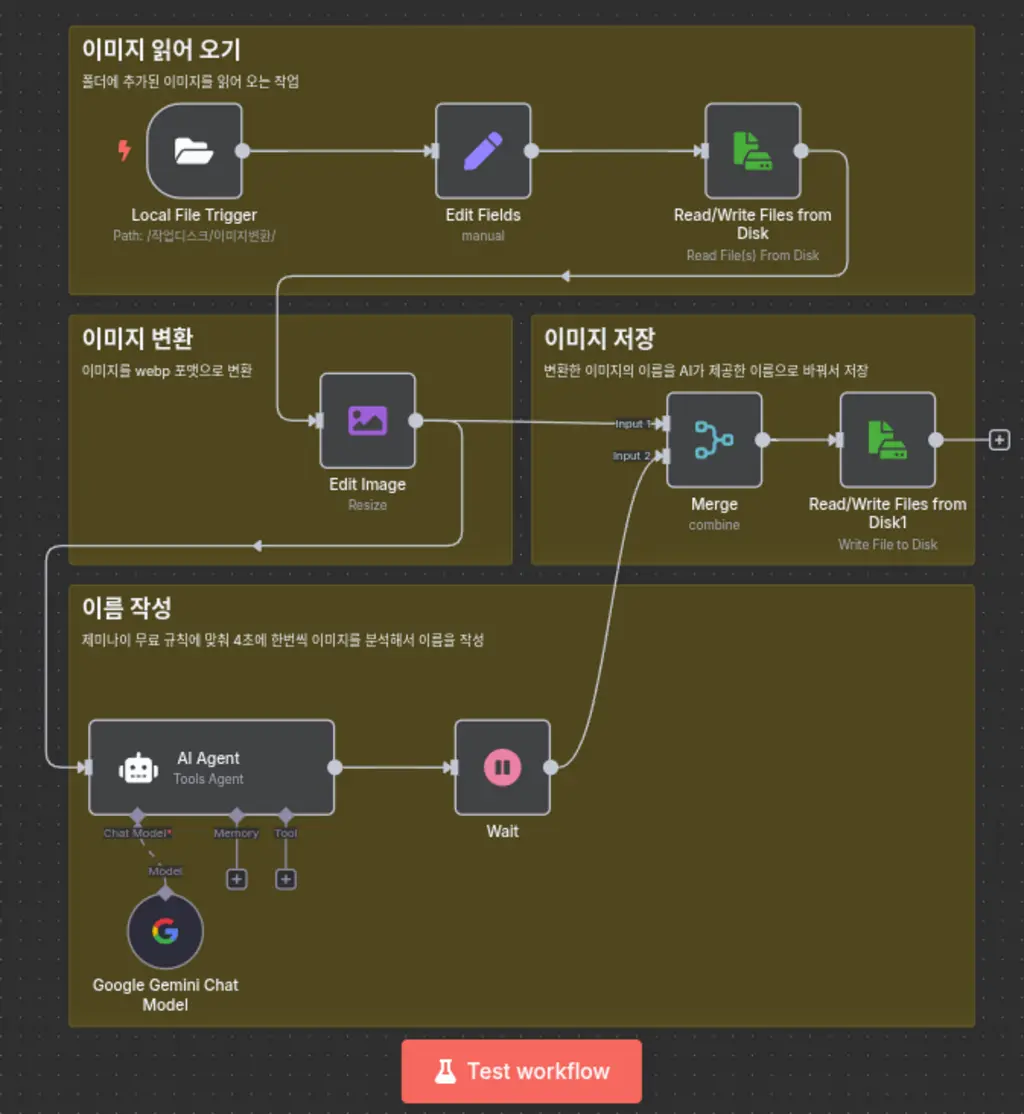
⚙️ n8n 자동화 워크플로, 이렇게 작동돼요! (기술 초보도 이해 쌉가능!)
자, 그럼 이 신기한 n8n 이미지 변환 자동화 워크플로가 어떻게 작동하는지 살짝 엿볼까요? 하나하나 따라오시면 정말 쉽답니다!
- 👀 파수꾼 등장! (로컬 파일 트리거 노드): 제일 먼저, "이미지 변환" 폴더를 매의 눈 👀으로 감시하는 파수꾼이 배치됩니다. 새로운 이미지가 들어오거나 수정되면 즉시 알아채고 워크플로 작동 신호를 보냅니다. 마치 현관 앞 센서등처럼, 움직임이 감지되면 자동으로 불이 켜지는 것과 같아요!
- 🗺️ 이미지의 위치를 파악! (Edit Fields 노드): 파수꾼이 새 이미지를 발견하면, 이 노드는 그 이미지 파일의 정확한 주소 🗺️를 만들어냅니다. 마치 내비게이션 시스템이 목적지의 정확한 경로를 알려주는 것처럼요!
- 💾 이미지를 통째로 복사! (Read Binary Files from Disk 노드): 이제 이미지를 통째로 💾 복사해서 워크플로 안으로 가져옵니다. 마치 스캐너로 그림을 찍어서 컴퓨터에 저장하는 것과 똑같아요!
- 🎨 이미지 변신의 시간! (Edit Image 노드): 바로 이 노드에서 이미지에게 화려한 변신 🎨 마법이 걸립니다!
- 📏 사이즈 조절 마법: 블로그에 딱 맞는 크기로 이미지를 슉슉! 📏 줄여줍니다. 마치 옷 가게에서 내 몸에 딱 맞는 사이즈로 옷을 수선해 주는 것처럼요!
- ✨ 포맷 변환 마법: 무겁고 느린 이미지 대신, 웹 최적화에 최고인 webp 포맷 ✨으로 깔끔하게 바꿔줍니다. 마치 CD 음질을 MP3 파일로 압축해서 저장 공간은 줄이고 음질은 유지하는 것과 같아요! 요즘 블로그는 webp가 대세인 거 아시죠? 😉
- 🧠 똑똑한 AI 등장! (AI Agent 노드): 드디어 우리의 똑똑한 AI 친구 🧠가 등장합니다! 이 노드는 변신한 이미지를 보고 "음… 이 이미지는 [벚꽃나무 위에 앉은 귀여운 새] 같네! 😊" 하면서 이미지에 딱 맞는 ALT 태그를 스스로 만들어 줍니다. 마치 사진을 보면 어떤 내용인지 술술 설명해 주는 친구 같아요! 게다가 이 ALT 태그는 나중에 파일 이름으로도 활용될 예정이랍니다!
- ⏳ 잠시만 기다려! (Wait 노드): AI가 너무 빨리 일하면 서버에 부담이 될 수 있어요. 그래서 잠시 숨 고르는 시간 ⏳을 줍니다. 제가 사용하는 Gemini 2.0 Flash 무료 버전은 1분에 처리할 수 있는 횟수가 제한적이거든요. 마치 주문량이 많은 맛집에서 음식이 나오기까지 잠시 기다리는 것처럼요! (이 부분은 여러분의 AI 모델 설정에 따라 조절할 수 있습니다!)
- 🤝 이름표와 합체! (Merge 노드): AI가 지어준 멋진 이름표와 webp로 변신한 이미지를 하나로 합쳐주는 🤝 단계입니다. 마치 서로 다른 두 조각 퍼즐을 딱 맞춰 완성된 그림을 만드는 것과 같아요!
- 💾 변신 완료! (Read/Write Files from Disk 노드): 마지막으로, 합쳐진 이미지와 이름표를 "변환 완료" 폴더에 새로운 파일명으로 저장 💾합니다. 마치 깨끗하게 세탁된 옷을 옷장에 가지런히 정리해 놓는 것처럼요! 이제 "변환 완료" 폴더를 열어보면 AI가 만들어준 ALT 태그가 파일명으로 된 webp 이미지들이 짠! 하고 나타날 거예요! ✨
🌸 직접 보여드릴게요!
말로만 설명하면 잘 와닿지 않으시죠? 자, 직접 보여드리겠습니다!
제 컴퓨터에는 "이미지 변환" 폴더와 그 아래 "변환 완료" 폴더가 준비되어 있습니다. 지금 "변환 완료" 폴더는 텅 비어 있어요. 자, 이제 "이미지 변환" 폴더에 예쁜 벚꽃 사진을 뿅! 하고 넣어볼게요.
( 잠시후 .... )
어떠신가요? "변환 완료" 폴더에 '벚꽃나무 위에 새 그림.webp' 라는 이름의 파일이 새로 생겼죠? 파일 크기도 놀랍게 줄어든 것을 확인할 수 있습니다! (예시: 3.7MB → 145KB) 이 파일 이름은 그대로 이미지의 ALT 태그로 사용해도 아주 훌륭하답니다! 정말 마법 🧙♀️ 같지 않나요?
🚀 무한한 가능성! 이렇게 응용해 보세요!
이 워크플로는 정말 다재다능한 친구 🚀랍니다!
- 처음 부분에 AI 이미지 생성 기능을 연결하면, AI가 만든 이미지를 자동으로 변환하고 이름까지 지어서 원하는 폴더 (예: 구글 드라이브)에 저장할 수도 있어요! 마치 나만의 자동 이미지 공장 🏭을 만드는 것과 같죠!
- 이미지 사이즈를 여러 개로 만들어서 썸네일 이미지와 본문용 이미지를 동시에 생성할 수도 있답니다!
여러분의 필요에 맞춰서 자유롭게 레고 블록 🧱처럼 조립하고 응용해 보세요!
🛠️ 잠깐! 사용하기 전에 알아두세요!
이 워크플로는 여러분의 로컬 환경에서 작동하도록 만들어졌습니다. 만약 Docker를 사용하신다면, "이미지 변환" 폴더와 컨테이너 내부의 작업 폴더를 볼륨으로 연결해야 제대로 작동합니다. 마치 현실 세계의 방과 가상 세계의 방을 연결해 주는 다리 🌉와 같은 개념이라고 생각하시면 돼요!
그리고 AI 모델은 제가 Gemini 2.0 Flash 무료 플랜을 사용했지만, 무료 플랜은 사용량 제한이 있을 수 있으니 이 점 꼭 확인해 주세요! (자세한 내용은 제 블로그에 친절하게 설명해 두었습니다. 😉)
🎁 여러분께 선물합니다!
이 워크플로 템플릿은 제 블로그 '고블로'에 올려둘 테니, 누구나 무료로 🎁 가져다가 마음껏 사용하시면 됩니다! 블로그 이미지 변환 작업과 귀찮은 ALT 태그 작성, 이제 AI에게 맡기고 우리는 더 중요한 콘텐츠 제작에 집중하자고요! 💪
이 워크플로를 구성하는 각 노드들의 자세한 설명은 앞으로 차근차근 풀어놓을 예정이니 다음 이야기도 기대해 주세요!
지금까지 여러분의 블로그 운영을 응원하는 고블로였습니다! 감사합니다! 😊
.env 화일 내용입니다
POSTGRES_USER=postUser
POSTGRES_PASSWORD=여기에 패스워드 아무거나 넣으세요
POSTGRES_DB=n8n
POSTGRES_NON_ROOT_USER=postUser
POSTGRES_NON_ROOT_PASSWORD=여기에 패스워드 아무거나 넣으세요
도커컴포즈 화일 내용입니다.
version: '3.8'
volumes:
db_storage:
n8n_storage:
networks:
docker_net:
external: true
services:
postgres:
image: postgres:16
restart: always
environment:
- POSTGRES_USER
- POSTGRES_PASSWORD
- POSTGRES_DB
- POSTGRES_NON_ROOT_USER
- POSTGRES_NON_ROOT_PASSWORD
networks: ['docker_net']
volumes:
- ./db_storage:/var/lib/postgresql/data
- ./init-data.sh:/docker-entrypoint-initdb.d/init-data.sh
healthcheck:
test: ['CMD-SHELL', 'pg_isready -h localhost -U ${POSTGRES_USER} -d ${POSTGRES_DB}']
interval: 5s
timeout: 5s
retries: 10
n8n:
image: n8nio/n8n:1.88.0
restart: always
environment:
- DB_TYPE=postgresdb
- DB_POSTGRESDB_HOST=postgres
- DB_POSTGRESDB_PORT=5432
- DB_POSTGRESDB_DATABASE=${POSTGRES_DB}
- DB_POSTGRESDB_USER=${POSTGRES_NON_ROOT_USER}
- DB_POSTGRESDB_PASSWORD=${POSTGRES_NON_ROOT_PASSWORD}
ports:
- 5678:5678
networks: ['docker_net']
links:
- postgres
volumes:
- ./n8n_storage:/home/node/.n8n
- ./code:/code
- ./custom-nodes:/custom-nodes
- /home/dreamer/작업디스크:/작업디스크 # <-- 이 줄 추가!!
depends_on:
postgres:
condition: service_healthy
데이터베이스 초기화 스크립트입니다.
도커컴포즈 실행 시 자동으로 실행됩니다.
폴더 모양이 이렇습니다.
- 하위 폴더는 도커컴포즈 실행하면 알아서 만들어지는 것이구요.
- 도커컴포즈 화일, 데이터베이스 초기화 스크립트, 환경설정 화일
- 같은 폴더에 두시고 도커컴포즈 실행하시면 됩니다.